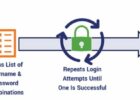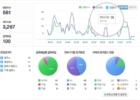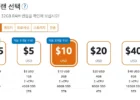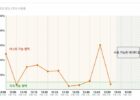AWS 라이트세일 워드프레스에 무료로 HTTPS 적용 (비트나미 + Let’s Encrypt SSL)
yoda 가 블로그에 https 를 적용했는데 10분 정도 걸렸다고 해보란다. 내 블로그도 아마존 라이트세일에 있어 비트나미 설치툴로 ssl 인증서를 적용했다.
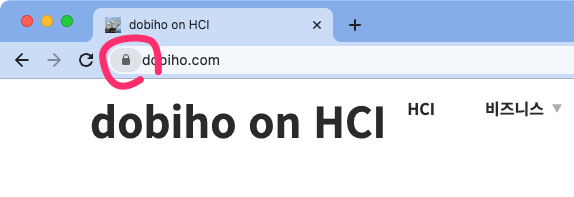
무료 SSL 인증서, Let’s Encrypt SSL
SSL 인증서는 유료로 1년에 5만원~ 90만원이 든다.
Let’s Encrypt SSL 은 비싼 SSL 구매 비용이 https 보급을 방해한다고 보고 여러 기관과 단체들이 모여 Let’s Encrypt SSL 이라는 인증기관을 설립하고 인증서를 무료로 발급해준다.
다만 3개월에 한 번씩 갱신 시켜줘야한다.
비트나미 https 설정 툴
웹 사이트에 ssl 를 적용하기 어려운 또 하나의 이유는 비싼 인증서를 발급 받았다고 해도 이걸 설치하기 어렵기 때문이다.
그런데 비트나미 https 설정 툴을 이용하면 쉽고 빠르게 설정할 수 있다.
라이트세일에 비트나미로 설정한 서버라면 비트나미(bitnami)로 Let’s Encrypt SSL 로 인증서를 받아 3개월마다 자동으로 인증서를 갱신하게 설정해준다.
비트나미 설치 툴로 Let’s Encrypt SSL 설치하기
진행 중에 강제로 빠져나오려면 Ctrl + C 키를 누르면 된다.
1. 라이트세일 터미널에서 비트나미 https 설치 툴을 실행한다
bncert-tool 은 Bitnami HTTPS Configuration Tool 이다.
sudo /opt/bitnami/bncert-tool
그럼 아래와 같이 나온다.
___ _ _ _
| _ |_) |_ _ _ __ _ _ __ (_)
| _ \ | _| ' \/ _` | ' \| |
|___/_|\__|_|_|\__,_|_|_|_|_|
*** Welcome to the Bitnami WordPress 5.4.2-0 ***
*** Documentation: https://docs.bitnami.com/aws/apps/wordpress/ ***
*** https://docs.bitnami.com/aws/ ***
*** Bitnami Forums: https://community.bitnami.com/ ***
#######################################################
### For frequently used commands, please run: ###
### sudo /opt/bitnami/bnhelper-tool ###
#######################################################
Last login: Sun Dec 26 01:10:54 2021 from 54.239.116.103
bitnami@ip-172-26-12-29:~$ sudo /opt/bitnami/bncert-tool
----------------------------------------------------------------------------
Welcome to the Bitnami HTTPS Configuration tool.
----------------------------------------------------------------------------
Domains
Please provide a valid space-separated list of domains for which you wish to
configure your web server.
Domain list []:
2. 적용할 도메인 목록을 입력한다
도메인이 여러개라면 한칸 띄고 입력하고 엔터를 치면 된다.
Domain list []: dobiho.com
3. 서브도메인에 www 붙일지 선택한다
나는 www.dobiho.com 을 사용안하고 dobiho.com을 사용해서 N 라고 하고 엔터를 눌러둔다.
The following domains were not included: www.dobiho.com. Do you wan to add them? [Y/n] N Warning: No www domains (e.g. www.example.com) or non-www domains (e.g. www.example.com) have been provided, so the following redirections will be disabled: non-www to www, www to non-www. Press [Enter] to continue:
4. http 를 https 로 리다이렉션할지 결정한다
검색엔진이나 내부에서 링크를 http 로 했을 테니 Y로 해준다
Enable HTTP to HTTPS redirection [Y/n]: N
5. 변경사항에 동의 한다고 Y른 누른다
Changes to perform The following changes will be performed to your Bitnami installation: 1. Stop web server 2. Configure web server to use a free Let's Encrypt certificate for the domains: dobiho.com 3. Configure a cron job to automatically renew the certificate each month 4. Configure web server name to: dobiho.com 5. Enable HTTP to HTTPS redirection (example: redirect https://dobiho.com to https://dobiho.com) 6. Start web server once all changes have been performed Do you agree to these changes? [Y/n]: Y
6. 이메일 주소를 입력한다
---------------------------------------------------------------------------- Create a free HTTPS certificate with Let's Encrypt Please provide a valid e-mail address for which to associate your Let's Encrypt certificate. Domain list: dobiho.com Server name: dobiho.com E-mail address []: myemail@gmail.com
7. Let’s Encrypt 구독 동의한다
메일링 같은 구독인줄 알고 N를 했는데 다음 진행이 안된다. 메일링 구독이 아니라 인증서를 3개월마다 갱신해야하는데 그걸 구독하는 것 같다. Y를 누르니 진행되었다.
The Let's Encrypt Subscriber Agreement can be found at: https://letsencrypt.org/documents/LE-SA-v1.2-November-15-2017.pdf Do you agree to the Let's Encrypt Subscriber Agreement? [Y/n]: Y
8. 백업 파일을 알려주고 끝난다.
---------------------------------------------------------------------------- Performing changes to your installation The Bitnami HTTPS Configuration Tool will perform any necessary actions to your Bitnami installation. This may take some time, please be patient.
9. https로 접속해본다
그럼 브라우저 주소창에 자물쇠가 보인다.
다음은 사파리 브라우저에 자물쇠가 보인다.
크롬브라우저에도 자물쇠가 보인다.
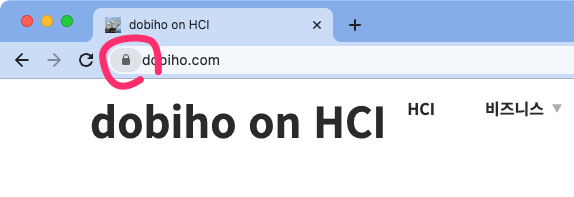
다음은 비트나미에서 만든 설정 방법에 대한 동영상이다.
자동 설치 툴에서 실패했을 때
내 경우 가상호스트를 사용하면서 아파치 conf 를 여러개 건드리고 .htacess 도 권한을 444로 막아놓아서 그런지 자동 툴이 뒷 부분이 안됐다. Learn About The Bitnami HTTPS Configuration Tool 을 보고 수동으로 설정했다.
워드프레스 멀티사이트로 만들었는데 dobiho.com 은 ssl 인증서가 잘 설치 됐는데 다른 도메인은 설치가 안됐다. 이건 더 공부해서 ssl 인증서를 넣어야할 것 같다.
워드프레스 ssl 관련 설정
워드프레스의 일반 설정의 워드프레스 주소(URL)과 사이트주소(URL)를 https 로 변경해야한다.
All In One WP Security 플러그인으로 로그인 주소 변경했다면 플러그인 끄고 주소 변경한다
워드프레스 설정에서 주소를 https 로 바꾸고 나니 관리자 화면 로그인이 안됐다. All In One WP Security 플러그인으로 관리자 로그인 화면의 url 를 변경했는데 그게 문제였다.
만약 관리자 로그인 화면 url 을 변경했다면 이 플러그인을 끄고 위 과정을 시작해야한다. 왜나하면 워드프레스 설정의 블로그 주소에는 아직 http로 저장되어 있기 때문이다.
그래서 phpmyadmin 으로 워드프레스 디비를 열어 위에서 변경한 주소 2개를 다시 http로 바꾸고 저장했다.
그러 다음 관리자 화면으로 접속해서 이 플러그인을 껐다.
고전편집기가 클릭이 안되는 문제 해결하기
관리자 화면에서 글을 쓰려고 하니 편집창이 클릭이 안된다.
소스코드를 보니 일부 js 파일에 http로 되어 있었다.
워드프레스의 일반 설정의 워드프레스 주소(URL)과 사이트주소(URL)를 https 로 변경하니 문제가 해결되었다.
이걸 직접 수정안하고 찾아보니 Really Simple SSL 플러그인을 쓰는 것 같아서 이걸로 했다. 이걸 까니 워드프렉스 주소가 https 로 바뀌었다. 그런데 http 를 https 로 바꿔주는건 비트나미 툴로 했으니 이게 필요한지는 더봐야겠다
워드프레스 검색 결과가 없다고 나오는 문제해결하기
내 블로그에서 검색했더니 검색결과가 없다고 나온다.
메뉴에 검색 아이콘을 추가해서 검색창이 나오게 하는 Ivory Search 플러그인을 끄니 정상적으로 나왔다. 왜 그런지는 모르겠다.
그래서 내 블로그의 상단 메뉴에 돋보기 모양의 검색 아이콘이 없어졌다. 홈에 와서만 검색해야한다. 내 블로그내 검색은 내가 제일 많이 사용하는데 방법을 찾아봐야겠다.
마치며
나 처럼 설정을 여기 저기 건드린게 아니라면 yoda 처럼 쉽게 https 를 적용할 수 있다. ssl 를 적용한 후 워드프레스에도 설정을 해줘야한다.
제휴 링크로 구매 시 제휴마케팅 활동의 일환으로 일정액의 수수료를 지급받아 콘텐츠를 제작하는데 큰 도움이 됩니다.
도움이 되셨다면, 댓글이나 소중한 커피 한 잔 부탁드려도 될까요?

당신이 좋아할 만한 글


스쿼트하면 자동으로 횟수 측정, 횟수를 음성으로 세주고 스쿼트 속도 등의 분석, 일별/월별/연도별 운동 기록 관리